Устанавливаем Windows 10 на планшет, подопытный — Chuwi vi8
Прежде чем начинать разговор об установке Windows 10, давайте немного рассмотрим планшет Chuwi vi8. Вот основные технические данные девайса:
- Процессор: 4-ядерный 64-битный Intel Atom Z3735F (Bay Trail-T) частота 1,83 ГГц
- Графический ускоритель (GPU): Intel HD Graphics частота 646 МГц
- Оперативная память (RAM): 2 ГБ
- Внутренняя память (ROM): 32 ГБ, поддержка карт MicroSD
- Операционная система Windows 8.1 и Android 4.4.4
Я, как пользователь Chuwi vi8, за время пользования планшетом могу выделить несколько плюсов:
- Качественный экран
- Приличная для этой ценовой категории производительность. Из-под Windows я запускал Warcraft 3 и Hearthstone, все запустилось без проблем, критичных тормозов и лагов не было
- Приятная цена.
Но, как у большинства бюджетных девайсов, не обошлось без минусов:
- Главный минус для меня – планшет при интенсивной нагрузке сильно греется
- Нет встроенного 3g модуля, хотя для планшета с ценой меньше 100 долларов, это скорее, норма
- Тихий динамик
В общем и целом, покупкой я остался доволен, Chuwi vi8 покупался мной с целью поиграть в разные старинные игрушки, со своей задачей планшет справился на 5. Также, если вы планируете использовать vi8 как замену настольному ПК, советую вместе с планшетом взять usb-разветвитель с функцией зарядки, вещь недорогая, но весьма полезная. Можно подключать мышь, клавиатуру и флешку, одновременно заряжая планшет, в добавок такой разветвитель незаменим для переустановки ОС, о чем, собственно, и поговорим дальше.
Ставим Windows 10 на планшет
Установка ОС Windows 10
Прежде всего, хотелось бы предупредить, что ниже пойдет описание чистой установки Windows 10, так что заранее сохраните нужные вам данные. Я ставил на свой Chuwi vi8, но, как я понял, пока собирал информацию по этому вопросу, все ниже написанное подходит и к другим китайским планшетам на операционных системах от Майкрософт, главное здесь предварительно найти драйвера от вашего аппарата.
Итак, чтобы переустановить Windows вам потребуется:
- Флешка на 8 гб
- Usb-разветвитель
- Usb клавиатура и мышь
Шаг первый — делаем установочную флешку
Я для этих целей пользуюсь программой Rufus, скачать можно в сети, программа бесплатная. Также нужно скачать образ самой Windows, где его взять решайте сами, различных сборок полно на трекерах, можно воспользоваться официальным сайтом https://www.microsoft.com/ru-RU/software-download/windows10.
В Руфусе выбираем «ISO-образ», жмем на иконку с диском и указываем образ с Windows, дальше старт. через какое-то время загрузочная флешка готова. Для планшета Chuwi важно выбрать файловую систему Fat32. NTFS флешки планшет не видит.
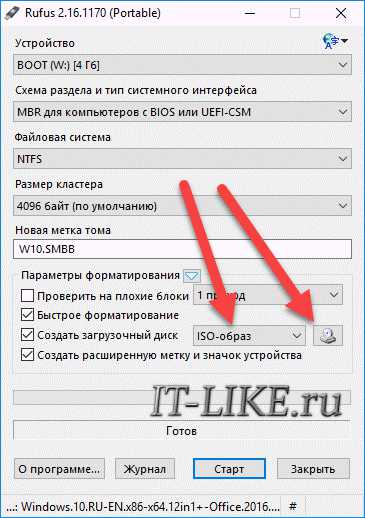
Шаг второй: ставим систему на планшет.
Подключаем наш разветвитель, к нему клавиатуру, мышь, и флешку, перезагружаем планшет.

Пока планшет грузится жмем на кнопку вызова биоса, на Chuwi это клавиша «ESC». Далее в открывшемся окне выбираем пункт «Boot manager». Там в списке доступных загрузок выбираем нашу флешку, все, Windows начала установку.

В процессе вам предложат выбрать раздел на диске для установки системы, выбираем самый большой, остальные можно удалить. Во всех остальных окнах заполняем нужные поля, и где-то через пол часа Windows 10 будет на вашем девайсе.
Шаг 3: устанавливаем драйвера
Для своего планшета драйвера я нашел в сети, рекомендую для этого форум сайта 4pda. Также пак драйверов для планшета Chuwi vi8 можно скачать тут — https://drive.google.com/file/d/0B8ME2pJQb65OYjJQazRPTjg3RFk/view
Открываем диспетчер устройств (), там будет несколько неизвестных устройств, нужно у каждого установить драйвер вручную, предварительно перенеся папку с драйверами на ваш планшет. Жмем обзор, указываем нашу папку, готово, драйвер установлен, устройство работает.
В процессе установки у меня возникла проблема с драйвером на тачскрин, тач работал, но как-то криво, решение я нашел вот тут — https://4pda.ru/forum/index.php?showtopic=634696 «Параметры» -> «Обновление и безопасность» (Update Сброса ПК» (Reset this PC). Запускаем его, выбираем второй вариант, с полной очисткой диска, когда при переустановке системы, все наши данные и файлы, хранящиеся на системном диске будут утеряны.
Таким образом мы получим чистую копию с рабочей лицензией (если, конечно, до обновления вы имели легальную версию Windows 7 и Windows 8).
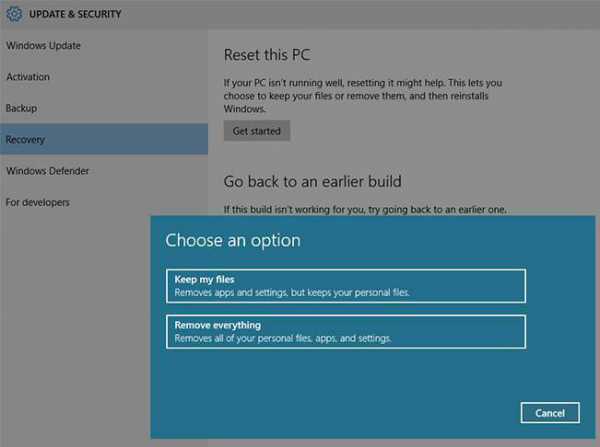
В принципе, ничего нового в этом плане Windows 10 не содержит: возможность «сброса системы на заводские настройки» существует и в Windows 8.1. Для этого вам нужно перейти в «Параметры ПК» -> «Обновление и восстановление» -> «Восстановление» и выбрать режим «Удаление всех данных и переустановка Windows».
Но, так, как Windows 10 будет предоставляться бесплатно всем желающим, для того, чтобы нынешние владельцы легальных копий Windows 7 и Windows 8 смогли сохранить на них лицензию, им, похоже, проще всего будет воспользоваться этой нестандартной процедурой переустановки системы.
Windows 10 будет выпускаться в Home, Pro, Mobile и прочих редакциях
Windows 10 Preview build 10122 выпущена. Что в ней нас ждет нового?
Прошивка Microsoft Windows 10 для смартфонов Xiaomi Mi4 будет выпущена уже на этой неделе (Видео)
Microsoft Office Lens, позволяющее превратить ваш Android смартфон или планшет в карманный сканер документов появилось в Google Play Маркет
Windows на планшетник под Андроидом. Возможно ли?
Можно ли установить Windows на планшет, где стоит Андроид? И да, и нет. Да, поскольку на некоторые устройства возможна установка «окон» в качестве основной системы, взамен Android, а нет — потому что таких устройств довольно мало.
Введение
Основная масса планшетников, которыми сегодня завалены магазины компьютерной техники, не поддерживает эту ОС (за исключением Windows RT). «Виной» всему — архитектура мобильных процессоров ARM, на которых работаем Андроид и другие мобильные системы. Виндовс же рассчитан на процессоры x86x64.

Установка windows на android планшет
Узнать, каким процессором оснащен ваш планшет, можно из документации к нему. Вот краткий список моделей, которые точно поддерживают «окна»:
- Archos 9;
- Odeon TPC-10;
- Iconia Tab W500;
- ViewSonic ViewPAD;
- 3Q Qoo.
Если ваше устройство не из их числа, установка Виндовс возможна только в качестве гостевой системы, то есть вы сможете ее запускать прямо под Андроид в программе-эмуляторе. Родная прошивка планшета останется неизменной.
Если кому на память сейчас пришли фирменные ARM-планшетники Microsoft Surface с системой, похожей на Windows 8, и это вызвало сомнение в наших словах, мол, а как на них установили, знайте, что это не «восьмерка», а особая ОС, написанная специально для ARM-процессоров — Windows RT. Ее невозможно нигде скачать — это прошивка флеш-памяти с интегрированными драйверами, кодеками и некоторым ПО. RT устанавливают только производители устройств, пользователям это недоступно.
«Окна» вместо дроида
Перепрошить планшетник с Android на Windows (естественно, который дает такую возможность) несложно. Для этого нужно подготовить установочную флешку с ОС, лучше всего с «восьмеркой», так как ее дистрибутив занимает минимум места, а также клавиатуру, мышь и USB-хаб (тройник) для подключения всего этого.
- Перед установкой Виндовс не забудьте создать резервную копию Андроид — старая прошивка может еще пригодиться. Это делается с помощью таких приложений, как ADB Run или через меню Recovery, выбрав опцию Backup and Restore и указав местом сохранения бекапа внешний носитель. Как попасть в Recovery, можно узнать из документации планшета, но чаще всего это нажатие клавиш включения и увеличения/уменьшения громкости до начала загрузки Андроид. На некоторых моделях также нужно отключить кабель зарядки АКБ.
- Из меню Recovery выберите опцию загрузки с внешнего носителя. Общего названия у этой опции нет — нужно опять же смотреть документацию.
- Далее установка Windows на планшет идет так же, как и на обычный компьютер. Единственная проблема может возникнуть с драйверами, поэтому заранее удостоверьтесь, что они для вашего планшета существуют и доступны.
Плюсы установки «окон» вместо Android — это возможность получить полнофункциональную «винду» и запускать на ней привычные приложения и игры. А минус в том, что метод рискованный и сложный. В случае ошибки можно брикнуть планшет, то есть превратить его в безжизненный «кирпич».
С бриком, когда становится недоступным даже меню Recovery, поможет справиться только сервисный центр, а сбои в начале установки, если сохранилась старая прошивка и в Recovery можно войти, снимаются с помощью всё той же опции Backup and Restore (восстановление).
В гостях у робота
Установить «окна» в качестве гостевой ОС в Android — это более безопасный способ, ведь основной системе при этом ничего не угрожает. Установка производится в 2 этапа: сначала на планшет ставится программа-эмулятор, а уже в нее — Виндовс. Рассмотрим 2 самых известных эмулятора:
- Qemu — нужен модифицированный, а не оригинальный файл, поскольку он позволяет установить любую версию «винды», на не только старые.
- BOCHS.
Qemu
Позволяет установить в Android одну из версий Windows серии 9х. Если вы это делаете в первый раз, лучше начинать с Виндовс 95 — он работает в этом эмуляторе стабильнее всего.
- Установите Qemu.
- Скачайте архив с драйверами SDL на компьютер и распакуйте его в папку под тем же именем. Перенесите ее на флешку или карту SD. Поместите карту в соответствующий разъем планшета, флешку подключите к USB.
- Создайте в этой папке текстовый файл конфигурации под именем sdl.conf и скопируйте в него следующий код: /sdl -L . -m 16 -boot c -hda 1Gb.img -usb -usbdevice tablet .
- Скачайте образ ОС Windows в формате img и переименуйте его в 1gb.img. Сохраните в той же папке.
- Запустите Qemu.
- Чтобы установить свои программы в гостевую ОС, скачайте и распакуйте архив Qemu HDD, поместите на флешку или SD-карту.
- Скачайте программу WinImage, запустите и с ее помощью интегрируйте в образ Виндовс желаемые приложения, после чего переименуйте образ в D.img.
- В файл конфигурации sdl.conf вставьте строку кода: /sdl -L . -m 128 -boot c -hda C.img -hdb D.img -usb -usbdevice tablet .
- После перезагрузки планшета запустите в эмуляторе D.img.
Из достоинств эмуляции при помощи Qemu стоит отметить неплохую скорость и более-менее стабильную работу «окон», а из недостатков — низкое разрешение экрана, отсутствие звука и сети, неточное определение времени и не всегда корректную реакцию на клики.
BOCHS
Этот эмулятор считают лучшим для Андроида, поскольку в нем не возникает таких проблем как в Qemu и можно ставить любую версию Windows.
- Установите BOCHS.
- На компьютере скачайте архив с драйверами SDL_for_BOCHS и распакуйте его в папку под именем SDL. Перенесите папку на флешку или SD-карту. Карту нужно поместить в разъем планшета, а флешку — подключить к его USB.
- Образ «окон» в формате img сохраните в папке SDL.
- Запустите BOCHS.
- Установить в гостевую систему нужные вам программы можно двумя способами — как в Qemu, за исключением того, что редактировать нужно не sdl.conf, а bochsrc.txt (в строке #ata0-slave: type=disk, path=»d.img нужно убрать знак «#») или путем дописывания в bochsrc.txt следующего кода: ata0-slave: type=disk, mode=vvfat, path=/sdcard/HDD, journal=vvfat.redolog и создания в корне SD-карты или флешки папки «HDD». Это включит функцию доступа из гостевой системы к накопителям планшетника.
К преимуществам BOCHS можно отнести поддержку звука в гостевой ОС, стабильную работу и хорошую реакцию на клики. К недостаткам — низкую скорость и отсутствие сети.
Рассмотренные нами способы кажутся вам сложными? Боитесь перепрошить и испортить планшет, но хотите пользоваться Windows? Возможно, прошивка устройства — это идея для вас. Тогда вам лучше купить планшетник с Windows RT. RT хоть и отличается от оригинальной «восьмерки», но основные функции у него все есть.
Смотрите также

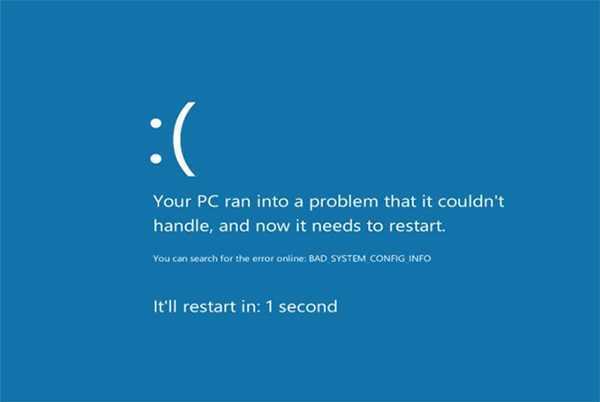
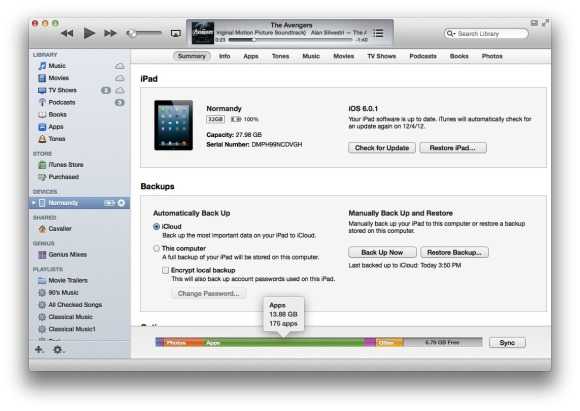




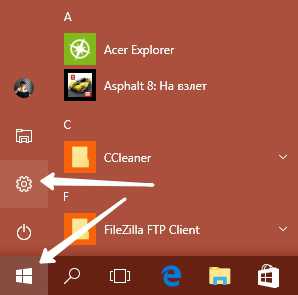
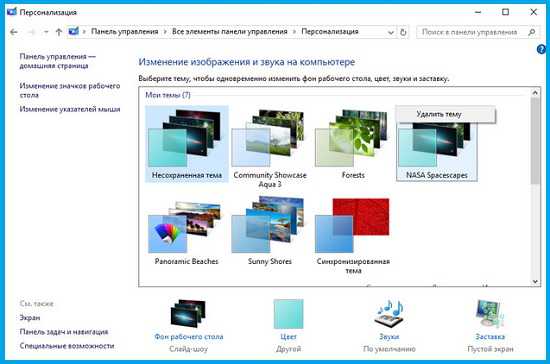
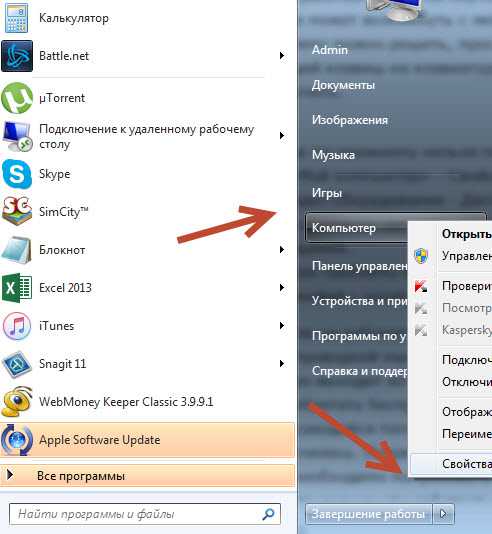
Copyright (c) HTFI. Копирование информации разрешено, при условии указания активных ссылок на источники.
Источник: htfi.ru
Windows 10 для планшета 1909 x64 на русском
Облегчённая версия корпоративной десятки скачать Windows 10 для планшета 1909 x64 на русском торрент с вырезанной шпионской слежкой и без лишних программ. Данная сборка установится без проблем не только на планшет, но и на наутбук, компьютер.
Состоялся выпуск обновленной сборки Виндовс Десятая Enterprise x64 lite 1909 build 18363.476, автором которой является Zosma. Сборка включает в себя набор обновлений за 24.11.2019. За основу сборки Lite x64 взят официальный образ Виндовс Десятая Корпоративная 64 бит v 1909, из которого были удалены телеметрия и шпионские программы. Бесполезные службы также отключены.
При помощи DISM из системы корректно исключены лишние компоненты системы. Планировщик задач полностью очищен от всех ненужных заданий. Резервное хранилище отключено. Для того, чтобы повысить производительность компьютера и улучшить работу оперативной памяти выполнено применение некоторых tweak’ов.
Установить обновления в систему будет невозможно, так как автор отключил Центр обновлений и ручной режим. Рекомендуем скачать Виндовс Десятая Enterprise x64 по торрент-ссылке с нашего сайта.

- Версия ОС:
Windows 10 Enterprise 64bit 1909
Компания Microsoft
Разрядность x64 (64bit)
(RU) Русский
Встроен на рабочем столе активатор
Если помогло — расскажи друзьям!
Как установить виндовс на планшет андроид

Ни для кого не секрет, что Планшеты с Windows лучше чем на Android. Мы говорим это из-за того, что Windows-планшеты больше используются для офисной работы. В то время как на Android меньше приложений для офисного использования, они в основном используются в качестве мобильных устройств. Вместо этого планшеты с Windows используются как компьютер с необходимыми приложениями для работы в офисе или в университете.
Кроме того, необходимо учитывать, что Windows — гораздо более универсальная операционная система, и мы уже привыкли к Android на мобильных телефонах. Поэтому многие владельцы планшетов с операционной системой Google. Для них мы создали эта статья, в которой мы рассказываем о том, как установить windows на планшет android, это немного сложный процесс, но мы объясняем его так, чтобы все поняли.
- 1 Можно ли установить Windows на планшет Android?
- 1.1 Какие характеристики должны быть у планшета?
Можно ли установить Windows на планшет Android?
действительно, ты должен проведите тест, чтобы узнать, поддерживает ли ваш планшет эта операционная система. Помните, что планшеты не обладают такими же возможностями, как компьютер. Кроме того, ОС Microsoft создавалась в первую очередь для компьютеров. Поэтому мы рекомендуем использовать его на планшете с соответствующими характеристиками, чтобы вы могли установить Windows.
Какие характеристики должны быть у планшета?
Ну, это вопрос, на который нет однозначного ответа. мы говорим это, потому что Это во многом зависит от версии Windows, которую вы собираетесь установить.. Вот список всех спецификаций, необходимых для каждой версии Windows.
- Windows 7: 1 ГБ ОЗУ 16 ГБ памяти или 2 ГБ и 20 ГБ памяти.
- Windows 8: 3 ГБ оперативной памяти и 40 ГБ памяти.
- Windows 10: 4 ГБ ОЗУ и 50 ГБ памяти.
Имейте в виду, что может быть очень заманчиво установить операционную систему Windows 7 на свой планшет, но вы должны знать, что она «снята с производства». Это означает, что некоторые новые функции нельзя будет использовать, так обстоит дело с браузерами с улучшениями и обновлениями. Возможно, вы даже не сможете использовать даже новый Microsoft Office.
В итоге. Мы рекомендуем 8 или 10, так как с 7 вы будете устанавливать устаревшую ОС на свой планшет, если вы планируете это сделать, возможно, вам лучше остаться с операционной системой Android.

Какую винду ставить?
Для чего Мы знали спецификации, которые он должен иметь планшет для установки Windows, мы можем сделать вывод, какая версия может быть лучшей для установки. Мы считаем, что на данный момент лучшей версией для установки является Windows 8, так как она не устарела, как 7, и ее характеристики ниже, поэтому вы можете установить ее на планшет, у которого не так много возможностей, в основном оперативной памяти.
С другой стороны, есть некоторые «легкие» операционные системы, которые многие используют для установки на свои компьютеры, у которых мало оперативной памяти или места для хранения. Эти операционные системы могут быть не официальными, то есть не оригинальными от Microsoft. Поэтому крайне не рекомендуется их использовать.
Однако пОни могут быть хорошей альтернативой их установке. на планшетах. Прежде чем продолжить, вы мы рекомендуем знать Airdrop, приложение, которое будет полезно для устройств, на которые вы хотите отправлять файлы, будь то Windows, Android и iPhone.
Как устанавливается Windows на планшет Android
Теперь да, руки к работе, мы собираемся объяснить как ты собираешься установить эту операционную систему на свой планшет с андроидом. Имейте в виду, что официально вы не можете установить эту систему на любой планшет, на самом деле это «уловка», которую вы можете использовать для установки этой операционной системы на свой планшет. Речь идет о подключении планшета к настольному компьютеру. Итак, у вас должен быть компьютер, ниже мы расскажем вам все, что вам нужно.
Что тебе нужно?
Прежде чем начать у тебя должно быть все это в наличии:
- Настольное оборудование (компьютер).
- ISO-образ Windows для установки или его DVD.
- USB-накопитель, если вы собираетесь использовать образ ISO.
- Планшет с возможностью подключения к компьютеру через USB.
Шаг за шагом

Хорошо, приступим к работе это шаги, которые вы должны выполнить сделать установку:
- Создайте загрузочный диск с вашим USB и образом Windows ISO или используйте установочный DVD.
- подключить планшет к компьютеру через USB-кабель.
- вставить память USB или DVD установщик на вашем компьютере.
- Перезагрузите компьютер.
- начать через память USB или DVD установщик.
- Ваш установщик Windows будет запущен.
- Следуйте шагам установки, но при установке на диск выберите диск планшета. Имейте в виду, что именно здесь имеет значение пространство, доступное для установки.
- Тогда, следуйте инструкциям и дождитесь их установки.
При перезагрузке планшета, если он зависает на логотипе Windows, просто выключите компьютер и снова включите его без флешки. В заключение, Windows будет установлена на вашем планшете, сделать окончательные настройки, такие как имя или настройки Интернета, вы также должны установить расписание. Обратите внимание, что Windows может не распознать сенсорный экран, если не распознает, то вам придется достать мышь и клавиатуру и подключить их переходниками к планшету.